Sådan får du visse kontakter til at ringe på lydløs Android

Hvis du vil få kontakter til at ringe på lydløs på din Android, skal du bare justere Forstyr ikke-undtagelser for foretrukne kontakter. Detaljer i artiklen.
Så mange mennesker bruger alarmer på daglig basis, og det er noget, alle forventer, at det fungerer selv på de ældste Android-enheder. Nogle Android-brugere rapporterer dog om et ejendommeligt og ret invaliderende problem. Det ser nemlig ud til, at Android-alarmen ikke går i gang for nogle af dem. For nogle gælder dette også for timere. Hvis du tilsyneladende ikke kan finde årsagerne til denne hændelse, har vi din ryg. Lær hvordan du løser dette med nogle få enkle trin.
Indholdsfortegnelse:
Hvorfor går min telefonalarm ikke?
1. Tjek DND
Den første ting du altid skal gøre, hvis din enhed begynder at virke, er at gå til en genstart. Hvis det ikke hjælper, skal du fortsætte med at udføre yderligere fejlfindingstrin.
I dette tilfælde vil du sandsynligvis kontrollere DND-indstillinger og bekræfte, at alarmen er tilladt. For at gøre det skal du navigere til Indstillinger > Lyde > Forstyr ikke. Eller, for fejlfindingens skyld, deaktiver Forstyr ikke og se efter forbedringer.
Nu, om du kan lide det eller ej, foreslår vi at bruge systemets ur-app i stedet for tredjepartsalternativer. I teorien burde enhver app fungere, men det ser ud til, at enten Forstyr ikke eller nogle andre systempålagte begrænsninger forhindrer alarmer fra tredjepartsapps i at gå i gang. Dette gælder selvfølgelig for alle Android-skin, der har en indbygget Clock-app, som OneUI, MIUI eller EMUI.
2. Undersøg lydstyrkeindstillinger
Nu, hvis problemerne fortsætter, skal du sørge for at navigere til Indstillinger > Lyde og indstille alarmlyden til så høj lydstyrke som muligt.
Brug blot skyderen under alarmen for at øge alarmens ringelyd. Indstil en alarm, og kontroller, om problemet er væk. Hvis din Android-alarm stadig ikke går i gang, skal du kontrollere alarmlyden eller -tonen.
3. Tjek alarmlyden/tonen
Hvad ville en smartphone-vågningsalarm være uden mulighed for at indstille en hvilken som helst tone, så du kan hade den efter et stykke tid? Ikke meget, for at være ærlig. Men medmindre du bruger en forudinstalleret systemlyd som din alarmlyd, kan nogle importerede lyde forårsage problemer.
De kan blive beskadiget eller slettet, og selvom appen normalt bruger standardlyden, hvis den brugerdefinerede ikke er tilgængelig, bør du ændre den. Du kan gøre det i System > Lyd eller gå direkte til appen og justere indstillingerne der.
Sådan ændrer du alarmlyden på din Android-enhed:
4. Deaktiver Flip to Shhh på Pixel-telefoner
Pixel tilbyder en smart funktion, der forhindrer din enhed i at ringe eller give dig besked om noget, så længe telefonen er placeret skærmen nede. Deaktiver denne funktion, eller glem ikke at holde din telefonskærm oppe, hvis du vil have alarmer til at ringe.
Sådan deaktiverer du Flip to Shhh på Pixel-telefoner:
5. Afinstaller opdateringer fra Ur-appen
Der er en lille chance, men måske opfører appen sig forkert efter en opdatering. For at løse dette kan du prøve at afinstallere dens opdateringer. Nogle OEM'er pusher opdateringer til systemapps via systemopdateringer, men du bør stadig være i stand til at afinstallere opdateringer i systemappindstillingerne.
Her er hvad du skal gøre:
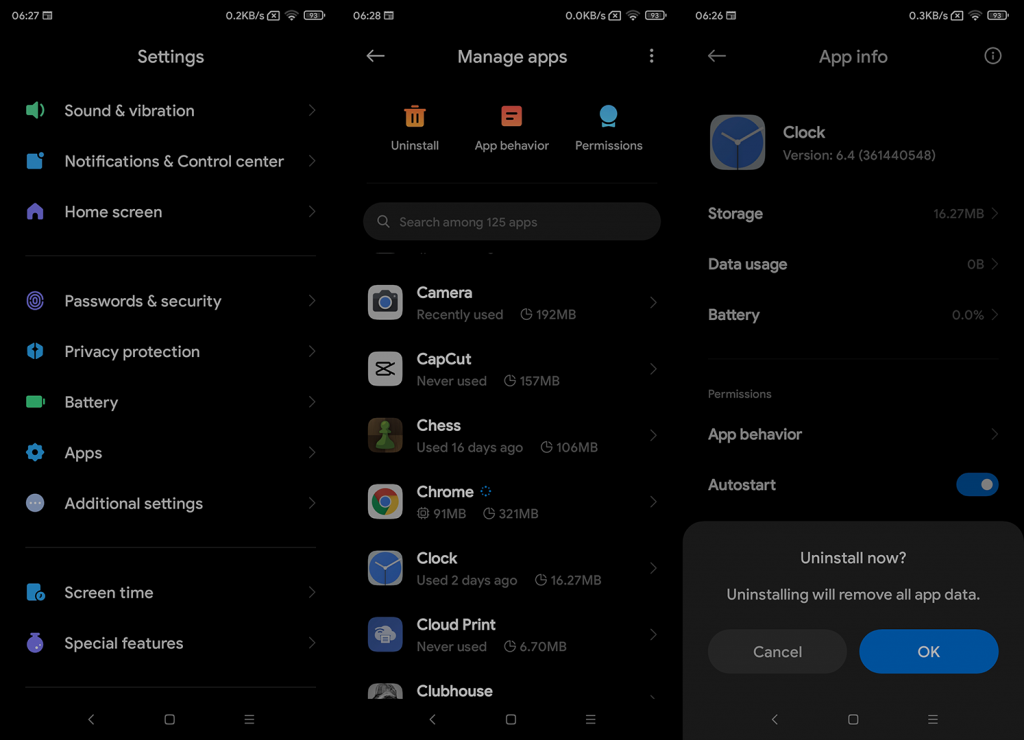
6. Nulstil app-præferencer
Til sidst, hvis ingen af de foregående trin virkede, og Android-alarmen stadig ikke går i gang, kan du prøve at nulstille app-præferencer. Dette kan normalt gøres i menuen Nulstil indstillinger i Systemindstillinger, men på nogle Android-skin skal du navigere til Indstillinger > Apps > Alle apps > 3-punktsmenu > Nulstil app-præferencer.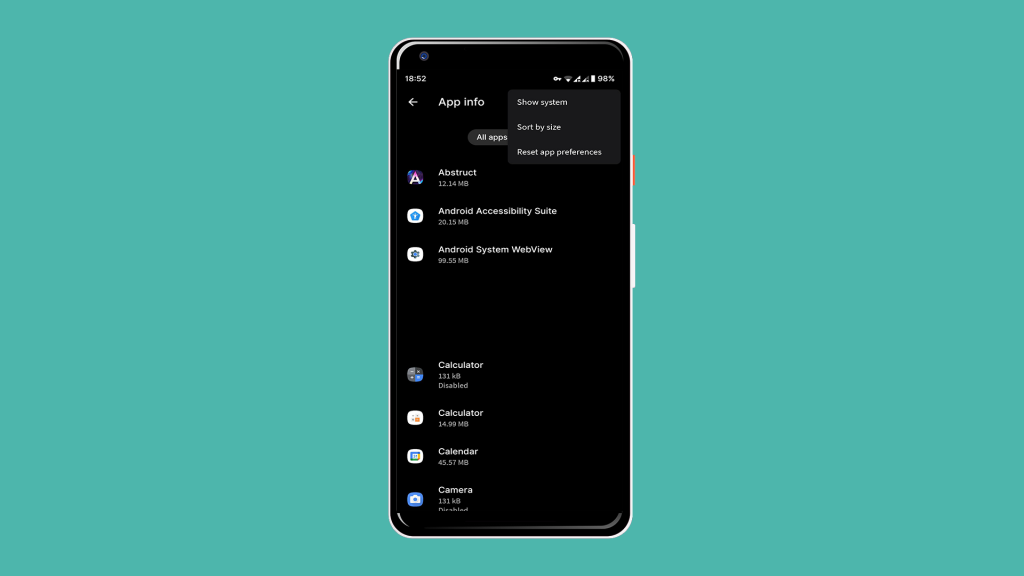
Når du har gjort det, skal du genstarte din enhed, og problemet skulle være væk. Hvis ikke, kan du overveje at rapportere problemet enten til OEM-support eller Google.
Det burde gøre det. Tak fordi du læste og del gerne dine tanker om dette og andre lignende problemer i kommentarfeltet nedenfor. Din feedback er altid velkommen.
Hvis du vil få kontakter til at ringe på lydløs på din Android, skal du bare justere Forstyr ikke-undtagelser for foretrukne kontakter. Detaljer i artiklen.
Hvis dine Android-apps bliver ved med at lukke uventet, skal du ikke lede længere. Her vil vi vise dig, hvordan du løser det i nogle få enkle trin.
Hvis besked om voicemail ikke forsvinder på Android, skal du rydde lokale data, afinstallere appopdateringer eller kontrollere notifikationsindstillinger.
Hvis Android-tastaturet ikke vises, skal du sørge for at nulstille appen ved at rydde lokale data, afinstallere dens opdateringer eller deaktivere bevægelser.
Hvis du ikke kan åbne e-mail-vedhæftede filer på Android, skal du downloade den vedhæftede fil og apps, der kan åbne den, og prøve igen. Nulstil også Gmail eller brug pc.
Hvis du får fejlen Problem Loading Widget på Android, anbefaler vi at fjerne og tilføje widgetten igen, kontrollere tilladelser eller rydde cache.
Hvis Google Maps ikke taler i Android, og du ikke hører anvisninger, skal du sørge for at slette data fra appen eller geninstallere appen.
Instruktioner til at skifte hårfarve ved hjælp af PicsArt på din telefon For at ændre hårfarven på dine billeder enkelt og nemt, inviterer vi dig her til at følge med.
LDPlayer: Android Emulator til Windows PC & Laptop, LDPlayer er en gratis Android emulator på computer. Uanset om du er pc- eller bærbar bruger, er LDPlayer stadig tilgængelig
Hvis Gmail til Android ikke sender e-mails, skal du kontrollere modtagernes legitimationsoplysninger og serverkonfiguration, rydde appens cache og data eller geninstallere Gmail.








